一般来说,从 iPhone 或 iPad 上删除不需要的歌曲并不难,但是,一些用户反映,更新iOS后,iPhone 上会出现很多不需要的歌曲,但无法删除。无论如何,如果您想永久删除 iPhone 14 Pro Max、iPhone 14 Pro、iPhone 14 Plus、iPhone 14、iPhone 13 Pro 或 iPhone 13 等设备中的音乐,本文将为您提供一些提示和有效的解决方案来帮助您你出去。
第 1 部分:从 iPhone 中删除音乐的四个有用技巧提示 1. 如何删除 iPhone/iPad/iPod 上的单首歌曲?
- 在您的iOS设备上启动音乐应用程序,然后找到您要删除的歌曲;- 然后使用 3D Touch,或简单地触摸并按住不需要的音乐项目;- 点击垃圾桶图标可删除所选歌曲;- 当提示要求您确认时,只需点击“删除下载”或“删除下载”选项即可删除特定不需要的歌曲。

提示2.如何清除iPhone/iPad/iPod中的所有歌曲?
- 解锁您的iOS设备,然后前往设备上的“设置”>“常规”>“iPhone 存储空间”;- 在此页面上,向下滚动找到并点击“音乐”选项;- 在“文档和数据”部分下,打开“所有歌曲”功能;- 点击“删除”选项可删除 iPhone 中的所有歌曲。您还可以使用类似的方式从设备中删除任何艺术家、专辑或歌曲。
提示3. 如何防止歌曲自动下载到您的iPhone?
- 解锁您的 iPhone 并启动设备上的“设置”应用程序;- 前往“iTunes & App Store”找到“iTunes Match”选项;- 禁用“iTunes Match”功能(如果已打开)。如果您不关闭 iTunes Match,歌曲将自动下载到您的设备,

提示 4. 如何阻止 iCloud 中的歌曲在 iPhone 上显示?
在音乐应用程序上,如果您在音乐项目旁边看到 iCloud 图标,则这首歌曲存储在云中,而不是存储在您的 iDevice 上。如果您想停止在 iPhone 上显示 iCloud 音乐,请按照以下步骤操作:
- 在 iPhone 上启动“设置”应用程序并转到“音乐”部分;- 找到并禁用“音乐”部分下的“显示所有音乐”选项。

要永久删除iPhone 14 Pro Max/14 Pro/14/13/12/11中的所有歌曲,有一种更安全、更专业的方法来达到目标,那就是使用Coolmuster iOS Eraser 。有了它,您可以删除 iPhone 中的所有歌曲,并且没有机会恢复。除了歌曲之外,您还可以擦除iPhone/iPad/iPod中的其他个人文件,包括联系人、消息、视频、照片、应用程序、语音备忘录等。这可能是从iOS设备中删除数据的最佳解决方案。
从 iPhone X/8 中删除音乐的步骤:
步骤1 。在Mac或Windows PC 上下载、安装并启动 iPhone 音乐橡皮擦,然后使用 USB 线将 iPhone 连接到电脑。
提示:在下次擦除过程之前,请备份您的设备,以防数据意外丢失。
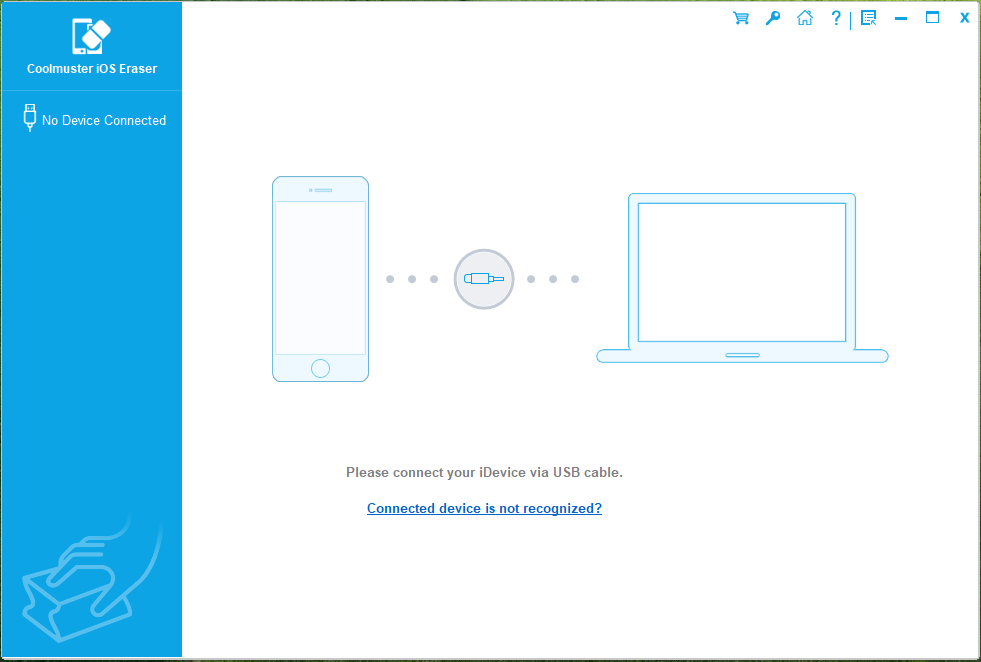
第2步。当程序自动检测到您的 iPhone 时,请选择“擦除所有数据”模式,然后单击“立即擦除”按钮以永久擦除您的 iDevice 中的所有文件,包括不需要的歌曲。

请注意,对于擦除iOS设备的视频,仅此擦除工具的“擦除所有数据”模式支持这样做。对于其他个人文件,如照片、联系人、消息、Safari 历史记录、通话记录等,您可以使用该程序的“删除私人数据”模式。
结论使用Coolmuster iOS Eraser ,您不仅可以删除歌曲,还可以擦除其他个人文件,如联系人、消息、视频、照片、应用程序等。它将完全删除您的数据。因此,请在使用此iOS橡皮擦之前备份您的重要数据。
